时间:2021-07-14 17:07:46 作者:燕花 来源:系统之家 1. 扫描二维码随时看资讯 2. 请使用手机浏览器访问: https://m.xitongzhijia.net/xtjc/20210714/218252.html 手机查看 评论 反馈
电脑重装一段时间之后,系统就会提示电脑需要激活,这是什么情况?电脑明明已经激活了,为什么还需要再激活呢?这时我们可以先关闭激活状态再进行永久激活。下面我们就一起来看看详细的教程吧。
win10关闭激活状态教程
1、首先按下键盘“win+r”打开运行。
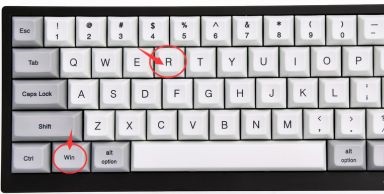
2、输入“powershell”,按下“确定”。
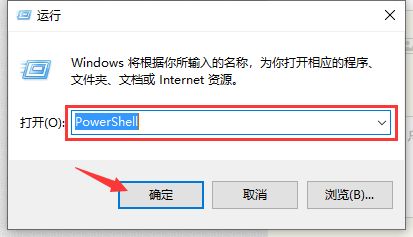
3、输入“Start-Process powershell -Verb runAs”回车确定。
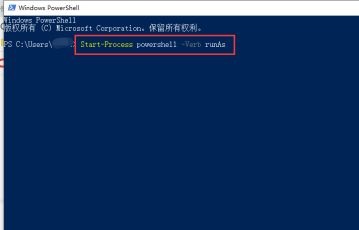
4、然后输入“slmgr /upk”回车确定。
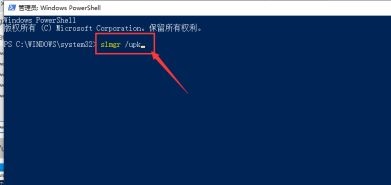
5、最后只要重启电脑就可以关闭激活了。
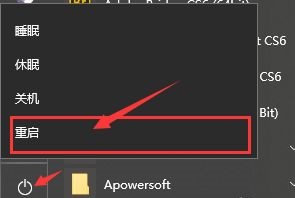
以上就是win10关闭激活状态教程了。
发表评论
共0条
评论就这些咯,让大家也知道你的独特见解
立即评论以上留言仅代表用户个人观点,不代表系统之家立场